Cara Memperbaiki Android.Process.Acore Telah Berhenti
27 Apr 2022 • Diajukan ke: Solusi Pemulihan Data • Solusi yang terbukti
Jika Anda pernah melihat kesalahan Android.Process.Acore muncul di perangkat Android Anda, Anda akan senang mengetahui bahwa Anda bukan satu-satunya. Ini adalah kesalahan yang cukup umum yang dihadapi banyak pengguna. Tetapi Anda akan lebih senang mengetahui bahwa kami memiliki solusi untuk Anda. Pada artikel ini, kami berusaha menjelaskan apa arti pesan kesalahan ini, apa penyebabnya dan bagaimana cara memperbaikinya.
- Bagian 1. Mengapa kesalahan ini muncul?
- Bagian 2. Backup Data Android Anda Pertama
- Bagian 3. Perbaiki Kesalahan: Android.Process.Acore Telah Berhenti
Bagian 1. Mengapa kesalahan ini muncul?
Ada beberapa alasan mengapa kesalahan ini dapat terjadi dan penting untuk memahami apa penyebabnya untuk menghindarinya di masa mendatang. Beberapa yang paling umum termasuk:
- 1. Instalasi ROM kustom yang gagal
- 2. Pembaruan firmware salah
- 3. Serangan virus juga merupakan penyebab umum dari masalah ini
- 4. Memulihkan aplikasi menggunakan cadangan Titanium juga dapat menyebabkan masalah ini
- 5. Ini cenderung terjadi segera setelah perangkat android mendapatkan kembali fungsinya setelah sistem crash
Bagian 2. Backup Data Android Anda Pertama
Untuk mencadangkan data Anda, Anda memerlukan aplikasi yang memungkinkan Anda melakukan ini dengan cepat dan mudah. Dr.Fone - Cadangan Telepon (Android) adalah yang Anda butuhkan. Ini dapat membantu Anda mendapatkan cadangan penuh dari semua data Anda.

Dr.Fone - Cadangan Ponsel (Android)
Cadangkan dan Pulihkan Data Android secara Fleksibel
- Selektif backup data Android ke komputer dengan satu kali klik.
- Pratinjau dan pulihkan cadangan ke perangkat Android apa pun.
- Mendukung 8000+ perangkat Android.
- Tidak ada data yang hilang selama pencadangan, ekspor, atau pemulihan.
Unduh dan instal program di komputer Anda dan ikuti panduan di bawah ini untuk melakukannya dalam langkah-langkah.
Langkah 1. Jalankan program
Setelah menginstal program, jalankan secara langsung. Kemudian Anda akan melihat jendela utama sebagai berikut. Klik "Cadangan Telepon".

Langkah 2. Hubungkan perangkat Anda
Sekarang, hubungkan perangkat Anda ke komputer dan pastikan itu terdeteksi. Kemudian klik Cadangan Telepon.

Langkah 3. Pilih jenis file dan mulai membuat cadangan
Sebelum memulai, Anda dapat memilih jenis file yang ingin Anda backup dari perangkat Anda ke komputer Anda. Jika sudah siap, Anda dapat mengklik "Cadangkan" untuk memulai. Kemudian tunggu. Kemudian program akan menyelesaikan sisanya.

Bagian 3. Bagaimana Memperbaiki Kesalahan "Android. Process. Acore"
Sekarang kami memiliki cadangan yang aman untuk semua data di perangkat Anda, Anda dapat melanjutkan dengan mencoba untuk menghapus kesalahan. Ada banyak cara untuk menghapus kesalahan ini, kami telah menguraikan beberapa di antaranya di sini.
Metode Satu: Hapus Data Kontak Dan Penyimpanan Kontak
Ini mungkin tampak tidak terkait tetapi metode ini telah diketahui berhasil lebih dari sekali. Cobalah dan lihat.
Langkah 1: Buka Pengaturan > Aplikasi > Semua. Gulir ke bawah untuk menemukan "Kontak" dan pilih "Hapus Data"
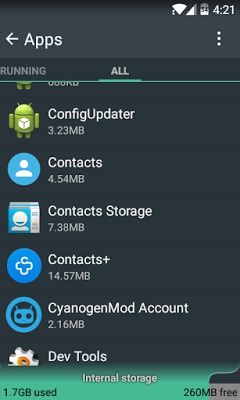
Langkah 2: Sekali lagi, buka Pengaturan> Aplikasi> Semua dan temukan "Penyimpanan Kontak" lalu pilih "Hapus Data."
Jika ini tidak berhasil, coba atur ulang preferensi aplikasi.
Untuk melakukan ini, buka Pengaturan> Aplikasi lalu tekan tombol menu kiri bawah atau tekan tiga titik di kanan atas layar. Pilih "setel ulang preferensi aplikasi"
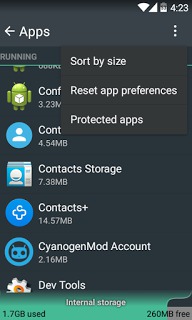
Metode 2: Pembaruan perangkat lunak
Pembaruan perangkat lunak adalah solusi sederhana lainnya untuk masalah ini. Jika Anda belum melakukan pembaruan perangkat lunak dalam beberapa saat, Anda mungkin menemukan diri Anda terganggu oleh kesalahan ini. Cukup buka bagian "Perbarui Perangkat Lunak" di perangkat Anda dan cari tahu apakah ada pembaruan baru yang akan diterapkan.
Metode 3: Copot Pemasangan Aplikasi
Terkadang mengunduh Aplikasi yang tidak kompatibel dengan perangkat atau sistem operasi Anda dapat menyebabkan kesalahan ini terjadi. Jika Anda mulai mengalami masalah ini segera setelah Anda menginstal aplikasi tertentu, coba hapus instalan aplikasi dan lihat apakah itu membantu.
Jika semuanya gagal, pertimbangkan untuk melakukan reset pabrik. Ini akan memulihkan perangkat seperti saat Anda membelinya.
Kesalahan ini cukup umum meskipun dapat menyebabkan banyak kesulitan ketika muncul setiap 5 detik di perangkat Anda. Kami harap Anda sekarang dapat menggunakan tutorial ini untuk memperbaiki masalah ini secara efektif.
Pemulihan sistem Android
- Masalah Perangkat Android
- Sistem Proses Tidak Menanggapi
- Ponsel Saya Tidak Dapat Mengisi Daya
- Play Store Tidak Berfungsi
- UI Sistem Android Berhenti
- Masalah Parsing Paket
- Enkripsi Android Gagal
- Aplikasi Tidak Akan Terbuka
- Sayangnya Aplikasi Telah Berhenti
- Kesalahan otentikasi
- Copot Layanan Google Play
- Kerusakan Android
- Ponsel Android Lambat
- Aplikasi Android Terus Menerjang
- Layar Putih HTC
- Aplikasi Android Tidak Terpasang
- Kamera Gagal
- Masalah Tablet Samsung
- Perangkat Lunak Perbaikan Android
- Aplikasi Mulai Ulang Android
- Sayangnya Process.com.android.phone Telah Berhenti
- Android.Process.Media Telah Berhenti
- Android.Process.Acore Telah Berhenti
- Terjebak di Pemulihan Sistem Android
- Masalah Huawei
- Masalah Baterai Huawei
- Kode Kesalahan Android
- Kesalahan Android 495
- Kesalahan Android 492
- Kode Kesalahan 504
- Kode Kesalahan 920
- Kode Kesalahan 963
- Kesalahan 505
- Tips Android






Alice MJ
staf Editor
Umumnya dinilai 4,5 ( 105 berpartisipasi)